定期的にやっている全員プレゼントのキャンペーンです。2025年は緑のお皿がもらえます

必ずもらえるキャンペーンってやる気が出ますよね!
おかいものパンダのお皿がもらえるキャンペーンとは
対象期間中に以下の条件を満たすと、全員にもれなくお皿がもらえるキャンペーンです
- キャンペーンにエントリーする
- 指定の店舗で2000円以上の買い物をする
- 3店舗から買い物する
前回は陶器の青いお皿でしたね。今回も陶器のお皿です。緑色に変わっています。パンダと小パンダの絵ですね、かわいー。

電子レンジにも対応したお皿なので使い勝手は良いと思います。
エントリー前の買い物も対象になります。あとから気が付いても大丈夫です。キャンペーンの対象店舗からうっかり買っている可能性もあるので、とりあえずエントリーだけしておくのがよいですね
スタンプカード
条件を満たすとスタンプカードが貯まっていきます。3つクリアで達成です
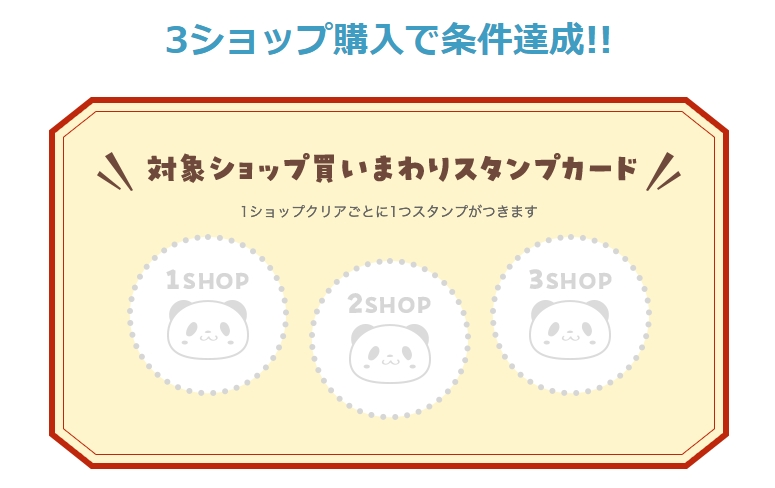
ルール
細かいルールはこちらです。注意点は赤にしてありますので一読ください
2025年11月17日(金)10:00 ~ 12月1日(月)09:59
1注文あたりの最低お買い物金額2,000円(税込)以上です。
クーポンを使ってもよいですが、クーポン適用後に2,000円以上にならないといけません。
2000円の買い物をして全額ポイントで支払っても対象になります。
食品・飲料系の店舗 114店舗が対象
全店舗のリストは、長いのでブログの最下部に載せてあります
同じ店で2回買い物しても1店舗の扱いです
2000円の商品に50円のクーポンを使うと1950円になってしまうので対象外になります。
ブラックフライデーセールの時期と重なっているので、100円クーポンとか5%オフクーポンなどがたくさん出ています。買い物するときに注意してください。
条件を満たすと必ずもらえます。金額にして6000円分ですね
発送は2026年2月下旬頃の予定です。
買ったもの
おーいお茶の濃茶
ラベルレス、細身のペットボトルで60本。ポイント15%でした。
リンツのチョコレート
50%オフのクーポンを使って3600円
リンガーハットの皿うどん6食分
冷凍で届く皿うどん。具材も揃ってて鍋でゆでるだけで完成する。お店と同じ味になりました
クーポン使って2480円、1食あたり約420円
対象店舗の一覧
対象店舗は114店舗です。対象外の店舗で買わないように気を付けてください。
食品
- 海鮮かに処
- 越前かに職人甲羅組(DENSHOKU)
- ハウス食品公式オンラインショップ
- 明治屋 北海道の野菜&食品
- 芋國屋
- 吉野家公式ショップ楽天市場店
- 梅ぼしの福梅・楽天市場店
- 馬刺し専門 若丸
- 板前魂 おせち
- 情熱ホルモン直売ショップ
- 美食サークル
- 産直だより
- くら寿司ネット通販 楽天市場店
- 岐阜・中津川 ちこり村
- 山下屋荘介
- アンデ
- 函館えさん昆布の会
- 雑穀米本舗
- しずおか夢工房
- とっておきや楽天市場店
- 【公式】ZENB 楽天市場店
- カニのキタウロコ
- 食の達人森源商店
- おもてなし参道
- えびねの多菜生活楽天市場店
- 産直プレミアム
- 豊田冷凍
- 黒豆とご飯のお供 八庵-はちあん
- エスビー食品公式 楽天市場店
- 中国料理世界大会チャンピオン皇朝
- タイの台所オンラインショップ
- チック デリ トリチュウ
- 昭和31年創業 飛騨牛 肉のひぐち
- ベースフード 楽天市場店
- かめあし商店
- 津軽こだわり麺工房 高砂
- おさかな問屋 魚奏 楽天市場店
- 松島牡蠣屋
- 博多もつ鍋 炭火ホルモン焼 黄金屋
- 日本橋いなば園
- 肉のいとう 楽天市場店
- マルコメオンラインショップ
- カニ缶詰の OH!GLE(オーグル)
- ANA公式ギフトショップ 楽天市場店
- セレスト(cerest)
- 北のデリシャス
- 結わえる 楽天市場店
- ダイヤモンド褒賞の野沢農産
- 不二食品
- グルメ大陸
- マヌカハニーのマヌカドクター
- 豚職人工房 ぶぅーぶー
- にっぽん津々浦々
- 港ダイニングしおそう
- 竹城青果
- リンガーハット楽天市場店
- 丸吉 茅野商店 北海道
- 牧場ギフト 飛騨の牛乳屋・牧成舎
- 韓国フリーマー
- 成城石井酒販 楽天市場店
- ランド オブ ハーベスト
- 一風堂公式ストア
- 小浜海産物 楽天市場店
- フルーツギフト専門店青木フルーツ
- 桜庭りんご農園<楽天市場店>
- ミニストップ ネットショップ
- 1093(とくさん)楽天市場店
- GACKT × OCEAN
- 【公式】あかふさ食品 楽天市場店
スイーツ
- ヨックモック 楽天市場店
- アンリ・シャルパンティエ
- えびせんパーク
- キハチオンラインショップ
- ほしいも直売場 楽天市場店
- リンツ チョコレート 楽天市場店
- NUT HYOUGO 商店
- 億万両本舗和作 楽天市場店
- PAPABUBBLE/パパブブレ
- 上野風月堂
- ユーハイム楽天市場店
- スナックミー 楽天市場店
- ミニストップNSスイーツ店
ソフトドリンク・お酒
- たかおマーケット
- LIFEDRINKオンラインストア
- カゴメ健康直送便
- 製茶問屋 静岡茶園
- ブルックス
- 酒やビック 楽天市場店
- ルイボス&ノンカフェイン専門店
- いわゆるソフトドリンクのお店
- 世界のお酒ニューヨーク
- ドリンク屋【水・ソフトドリンク】
- ポケットコンビニ
- ワインをたのしむ365日を。winenet
- 澤井珈琲Beans&Leaf
- 蒼天オンラインショップ楽天市場店
- みるくはーと
- 日本酒おつまみギフトのミツワ酒販
- 楽天24 ドリンク館
- リカーBOSS 楽天市場店
- Re-light
- ウメムラ Wine Cellar
- 酒のビッグボス
- わいわい卓杯便
- 京橋ワイン
- イエノミストbyイズミックワールド
- ミニストップネットショップ飲料店
- フードコスメORYZAE

![[商品価格に関しましては、リンクが作成された時点と現時点で情報が変更されている場合がございます。] [商品価格に関しましては、リンクが作成された時点と現時点で情報が変更されている場合がございます。]](https://hbb.afl.rakuten.co.jp/hgb/2850f581.7b007ff9.2850f582.13a1bb45/?me_id=1306273&item_id=10015045&pc=https%3A%2F%2Fthumbnail.image.rakuten.co.jp%2F%400_mall%2Fsoukaidrink%2Fcabinet%2F262%2F568262.jpg%3F_ex%3D300x300&s=300x300&t=picttext)

![[商品価格に関しましては、リンクが作成された時点と現時点で情報が変更されている場合がございます。] [商品価格に関しましては、リンクが作成された時点と現時点で情報が変更されている場合がございます。]](https://hbb.afl.rakuten.co.jp/hgb/3655c4e8.3214bce5.3655c4e9.5d0dd828/?me_id=1331692&item_id=10002111&pc=https%3A%2F%2Fthumbnail.image.rakuten.co.jp%2F%400_mall%2Flindt-chocolate%2Fcabinet%2Fimgrc0109141584.jpg%3F_ex%3D300x300&s=300x300&t=picttext)
![[商品価格に関しましては、リンクが作成された時点と現時点で情報が変更されている場合がございます。] [商品価格に関しましては、リンクが作成された時点と現時点で情報が変更されている場合がございます。]](https://hbb.afl.rakuten.co.jp/hgb/4e0a884f.dc8388b0.4e0a8850.050d9d1b/?me_id=1432146&item_id=10000023&pc=https%3A%2F%2Fthumbnail.image.rakuten.co.jp%2F%400_mall%2Fringerhut8200%2Fcabinet%2F11669351%2Fimgrc0309308743.jpg%3F_ex%3D300x300&s=300x300&t=picttext)

コメント